|
102學年電腦課
一13、一14、一15
帳號 = 學號 = 第一次登入的密碼 (可自行登入修改密碼)
學習重點:
o 自由軟體、共享軟體與商業軟體。
思考:軟體?硬體?有買過電腦嗎?有買過軟體嗎?
參考維基百科對自由軟體的說明
http://zh.wikipedia.org/zh-hant/%E8%87%AA%E7%94%B1%E8%BD%AF%E4%BB%B6
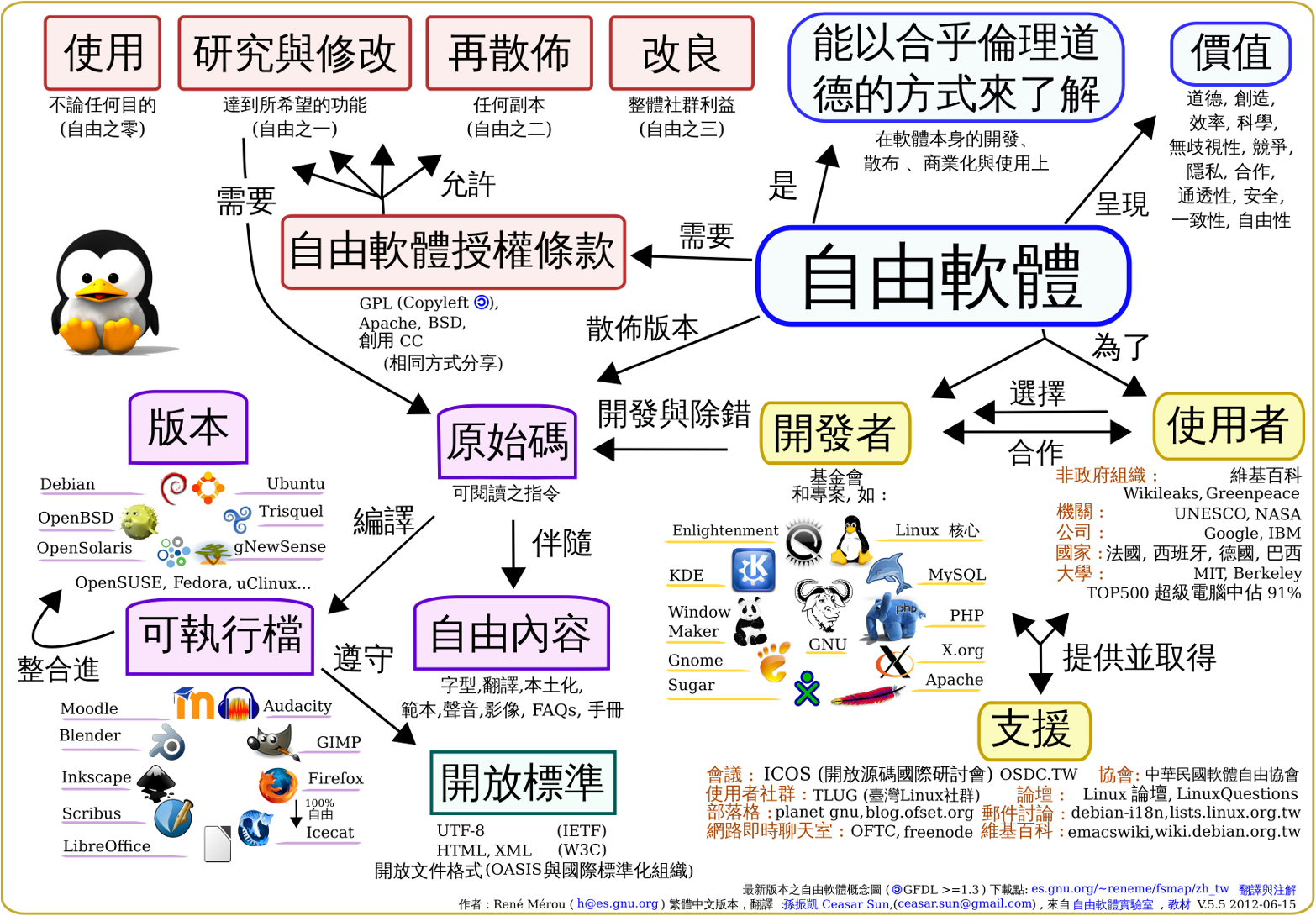
(圖片取自維基百科)
電腦教室的商業軟體(全校or全市授權):
Windows(作業系統), MS Office(辦公室軟體), PhotoImpact(影像處理軟體), 非常好色(海報卡片製作軟體), ......
電腦教室的自由軟體:
OpenOffice(辦公室軟體), Gimp(影像處理軟體), Inkscape(向量繪圖軟體), Audacity(音樂剪輯軟體),......
作業:
在瞭解 自由軟體、共享軟體及商業軟體 的性質後,
同學你喜歡哪一型的軟體,把理由告訴大家吧!
(註:沒有標準答案,打在記事本,存成txt檔上傳,字數約50字左右即可,
請自己打字,不要網路上複製一大篇文章)
相關網站:教育部校園自由軟體數位資源推廣服務中心─http://ossacc.moe.edu.tw/
o 網路尋寶及智財權
活動網址:http://fun.cy.edu.tw/
本校帳號:msjh + 年級(2碼) + 班級(2碼) + 座號(2碼)
例:一年13班2號 → msjh011302
密 碼:電腦課時宣佈
注意事項:第一次請從學校登入,並設定新密碼及班級姓名等資料。
作業繳交:請在尋寶完成後將證書抓圖存檔上傳(接受 PNG or JPG or BMP)
(抓圖可用 PrintScreen 鍵...再貼到小畫家存檔)
o 音樂格式與剪輯
一些概念
聲音(振動)、波、錄音(取樣頻率)......
人類耳朵能聽到的頻率 20-20000Hz (同學可自行測試)
立體聲(左、右聲道)
移除雜音
格式(WAV、MP3、AAC......)
使用軟體Audacity
官方網站:http://audacity.sourceforge.net/
教學(中文):http://wiki.audacityteam.org/wiki/Chinese%28Taiwan%29_Tutorials
錄音會產生在新的音軌上
練習:
錄音、看波形、選取、複製、移動時間軸、匯出
作業1:
講一句話並錄下(10個字以內),再利用「選取」、「複製」、「移動」等功能,
將每個字分重新排列(或重覆排列),最後匯出為 wav檔上傳。
練習:
將上次的作業抓下來,查看秒數和檔案大小。
將檔案匯出(轉檔)為 mp2、ogg再觀查看看檔案大小,聽聽看有沒有差別。
練習:
從「檔案下載區」下載範例檔(單聲道、立體聲),是否能聲出差別。
用 音量 工具,調整左右聲道的音量。(KTV?)
作業2:
到 檔案下載區 下載「校歌_前四句」,加上自己跟唱的聲音,合成立體聲。
(接受格式wav、mp2、ogg)
練習:
一些「效果(effect)」的使用。
調整音量大小→增幅(Amplify)......錄音太小聲時可以試試看(但雜音也會變大聲)。
淡入(fade in)、淡出(fade out)......一段音樂換到另一段音樂時,可以試試。
去雜音(Noise removal)......錄音時,如果環境有一些雜音,可先錄下當「雜音特徵」,以去除雜音。
o 試算表的操作
同學可以使用
本市授權的MS Office 的 Excel、
自由軟體的OpenOffice的 Calc 、
Google雲端硬碟的試算表,
常用的功能及操作差異不大,畫面呈現上會有點差異(像是格子大小、字型),但操作的概念是相同的。
認識作業環境:
打開後的工作表,同學可以發現橫列用數字(1,2,3...)表示,直的欄位用英文字母(A,B,C...)表示。
以下用提問的方式,來讓同學認識作業環境和基本操作。
問題1:數數看,你的工作表有幾列?
問題2:英文字母有26個,那麼有第27欄嗎?有的話,欄位的英文是?
問題3:數數看,你的工作表有幾欄?
問題4:有這麼多格式,應該怎麼命名,才不會亂掉?
問題5:在格子裡輸入「文字」和「數字」有何差別?
問題6:如何讓試算表「計算」?
問題7:同學可以在鍵盤上找到 加(+)、減(-)符號,那「乘」和「除」的符號在哪?
問題8:如何計算指數?例如2的10次方。
問題9:可以用括號嗎?會先乘除後加減,有括號先算嗎?
試算表作業1:到檔案下載區,下載「試算表基本操作」(xls格式),完成內容後後「繳交作業」
試算表的公式運算:
在上次的作業裡,同學應該還記得每個儲存格都有專門的名稱像是 A3 D4 C5 之類,
也應該還記得有學到按「=」可以開始運算。
不過,上次的運算是直接輸入數字,實際上可以兩者合併使用。
練習:
1.打開一個新的試算表。
2.在儲存格 A1 填入 52,在儲存格 B1 填入 14 。
3.在儲存格 C1 填入「= A1 + B1」 (結果應會出現 66)
4.同學可以試著修改 A1 和 B1的值,觀看 C1 的變化。
5.試著把 C1 的 + 號,改成 減(-) 、乘(*) 、除(/)、或其他運算方式。
試算表作業2:請至檔案下載區,下載「試算表公式運算」(xls格式),依提示填完後「繳交作業」。
試算表的公式的複製:
以下功能不方便文字敘述,用動畫的方式表達比較清楚:
★1
同學可以試著在 A1 A2分別打上不同數字,看看結果會如何。
★2
同學請仿照打一次試試。
試算表作業3:
仿照前面公式複製的模式,自已設計一個完整的九九乘法表(2~9)(樣式可自訂)
加總、百分比、小數位數、相對參照與絕對參照:
請同學到「檔案下載區」下載,「智慧型手機銷售量」檔案跟著練習。
 自動加總 自動加總
 百分比樣式 百分比樣式
 增加小數位數 增加小數位數
 減少小數位數 減少小數位數
相對參照與絕對參照:能瞭解 C11 , $C$11 , C$11 , $C11 在公式複製時的差別。
完成後,可自訂樣式(格線、對齊、顏色......)
上傳到 試算表常用功能練習─智慧型手機銷售量
RANK函數的使用
RANK函數可以處理一個數字在一群數字當中的排名,
用法 =RANK(數字,範圍)
例如 =RANK(I2,I2:I11) 會計算出 I2 數字,在I2到I11範圍的排名
作業:下載班級成績單,自行填入姓名及各科成績,算出總分、平均後,再排名。
o 簡易截圖與處理
使用Windows系統內建方式:
按「PrintScreen」鍵複製(抓圖),再找一個軟體(例如 小畫家)貼上。
存檔時,應該存成什麼大小、什麼格式?
BMP、JPG、GIF、PNG......
檔案最大的是?
顏色失真最多的是?
~提醒同學,作業要記得繳交~
|